
সুচিপত্র:
- ধাপ 1: উপকরণ সংগ্রহ করুন
- ধাপ 2: সীমানা একত্রিত করুন
- ধাপ 3: বেসের সাথে যোগাযোগের প্লেট সংযুক্ত করুন
- ধাপ 4: যোগাযোগ প্লেটগুলিতে অ্যালুমিনিয়াম ফয়েল সংযুক্ত করা
- ধাপ 5: ফোম রাখুন এবং বোর্ডটি ওয়্যার করুন
- ধাপ 6: 3 ডি কন্টেইনার প্রিন্ট করুন
- ধাপ 7: সমস্ত উপাদান ওয়্যার করুন এবং সাজান
- ধাপ 8: Arduino প্রোগ্রাম করুন
- ধাপ 9: অ্যালার্ম ক্লক ম্যাট কিভাবে ব্যবহার করবেন
- লেখক John Day [email protected].
- Public 2024-01-30 08:00.
- সর্বশেষ পরিবর্তিত 2025-01-23 14:36.
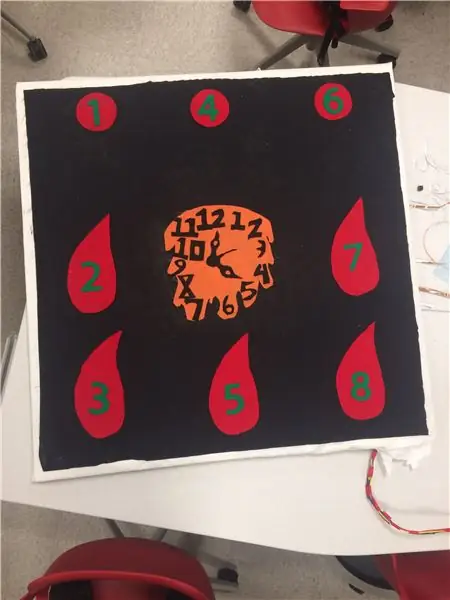
আমাদের সকলের সেই সকালগুলি আছে যেখানে আমাদের বিছানা থেকে উঠতে সমস্যা হয়। অ্যালার্ম বন্ধ হয়ে যাচ্ছে এবং আমরা যতক্ষণ না স্নুজ করতে থাকি ততক্ষণ… অনেক দেরি হয়ে গেছে! আমরা মিটিং মিস করেছি, অথবা ক্লাস ইতিমধ্যেই শুরু হয়ে গেছে। এই সমস্যা মোকাবেলায় সাহায্য করার জন্য আমরা অ্যালার্ম ম্যাট তৈরি করেছি, যে যন্ত্রটি আপনাকে মানসিক ও শারীরিক ক্রিয়াকলাপের সমন্বয়ে বিছানা থেকে নামিয়ে দেয়! একবার আপনার বিছানা থেকে বেরিয়ে এসে শারীরিক এবং মানসিক ব্যায়াম করলে, আপনার বিছানায় ফিরে আসার সম্ভাবনা কম থাকবে এবং সফল হবে! আপনি আপনার পরবর্তী ইভেন্টে যথাসময়ে উপস্থিত হবেন!
ধাপ 1: উপকরণ সংগ্রহ করুন
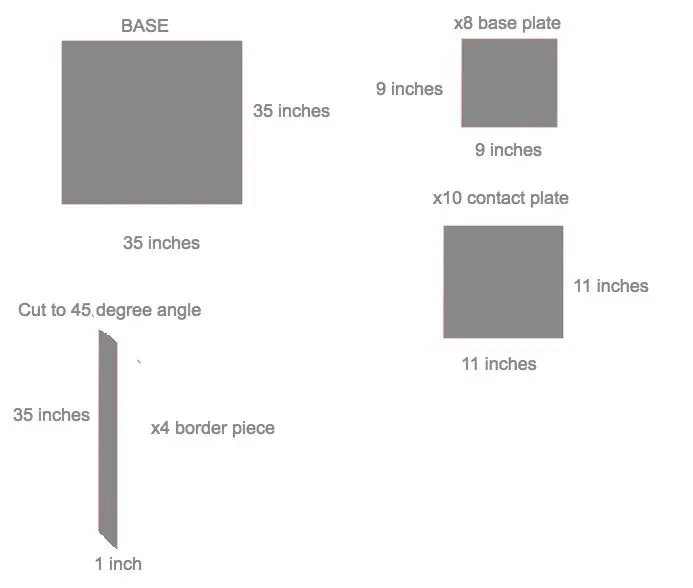
প্রকল্পটি তৈরি করতে আপনার নিম্নলিখিতগুলির প্রয়োজন হবে:
ভিত্তি তৈরি করা:
-1 35x35x1/4in পাতলা পাতলা টুকরা
-8 9x9x1/4in পাতলা পাতলা টুকরা
-10 11x11x1/4in পাতলা পাতলা কাঠের টুকরা
-4 35x1x1/2in পাতলা পাতলা টুকরা
-1 স্প্রে আঠালো
-1 বোতল গরিলা উড গ্লু
-1 অ্যালুমিনিয়াম ফয়েলের রোল
Looseিলা পাতার কাগজের 8 টুকরা
-4 রোলস 1/4x1/2x10ft ফোম ইনসুলেশন টেপ
-24 1/2 ফ্ল্যাট হেড ওয়াল স্ক্রু এবং ম্যাচিং ওয়াশার
-রবার
-ভালো আঠা
-বৈদ্যুতিক টেপ
ইলেক্ট্রনিক্স:
এখানে উপলব্ধ:
-DS1307 রিয়েল টাইম ক্লক
-9VDC পাওয়ার অ্যাডাপ্টার
-ওয়্যার স্পুল সেট হুক আপ
এখানে উপলব্ধ:
-বেসিক 16x2 ক্যারেক্টার এলসিডি
-জাম্পার তারের Awg 20 প্যাক
-আরডুইনো মেগা 2560
-স্মারক বোতাম প্যানেল মাউন্ট x3
-কয়েন সেল ব্যাটারি 12 মিমি
-10 কে প্রতিরোধক 20 প্যাক
-পিজো বুজার
-LEDs
Arduino এর জন্য সংযোগকারী কর্ড
ধাপ 2: সীমানা একত্রিত করুন
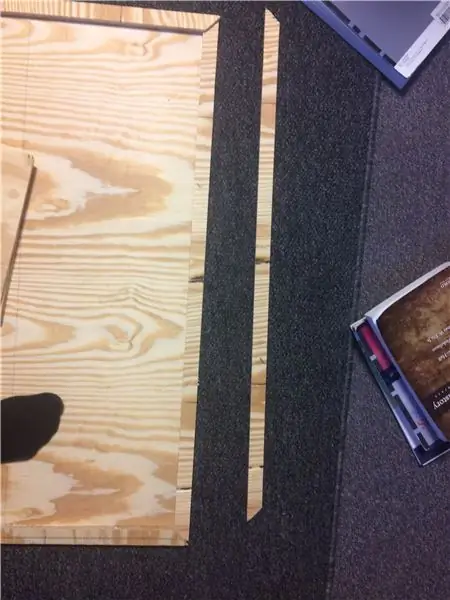
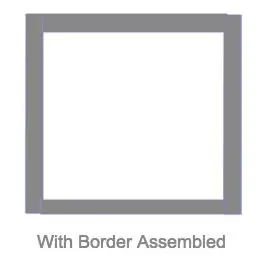
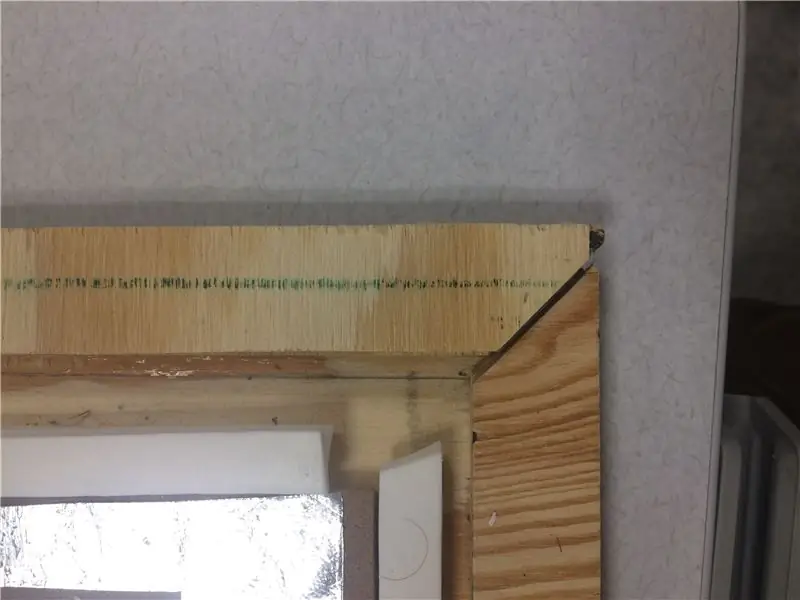

1. পাতলা পাতলা কাঠের 35x1x1/4in টুকরাগুলির প্রতিটি নিন এবং শেষে 45 ডিগ্রি কোণ কেটে নিন।
2. গরিলা উড আঠা ব্যবহার করে, এগুলিকে বেস প্লেটের বাইরের ঘেরের সাথে সংযুক্ত করুন, এমন একটি ফ্যাশনে যা একটি সীমানা তৈরি করে। বেস বোর্ডের অভ্যন্তরীণ মাত্রা এখন 33x33 ইঞ্চি পরিমাপ করে
3. ছবি 3 এবং 4 দেখায় কিভাবে সীমানা কোণগুলি একসাথে মিলিত হওয়া উচিত।
ধাপ 3: বেসের সাথে যোগাযোগের প্লেট সংযুক্ত করুন
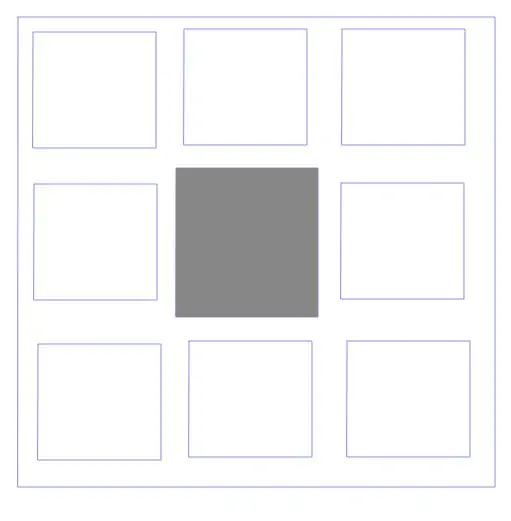

1. যোগাযোগ প্লেট হল 9x9x1/4in পাতলা পাতলা কাঠের টুকরা। কাঠের আঠা ব্যবহার করে এগুলি সংযুক্ত করা উচিত, যেমনটি দেখানো হয়েছে। আঠালো করার পরে, রাতারাতি সেট হতে দিন।
2. এই সময়ে, প্লাইউডের দুটি 11x11x1/4in টুকরা একসঙ্গে আঠালো করে একটি 11x11x1/2in টুকরা পাতলা পাতলা কাঠ তৈরি করুন। এটি কেন্দ্র টালি এবং বেসবোর্ডের কেন্দ্রে আঠালো হওয়া উচিত।
উপরে দেখানো ছবিতে, গা gray় ধূসর টাইল হল 11x11 সেন্টার টাইল। পরিষ্কার টাইলগুলি 9x9 টাইলস।
দ্বিতীয় চিত্রটি দেখানো হয়েছে, যদিও কয়েক ধাপ এগিয়ে, আপনাকে একটি সাধারণ ধারণা প্রদান করে যে জায়গাটিতে আঠালো হলে টাইলগুলি কেমন হবে।
ধাপ 4: যোগাযোগ প্লেটগুলিতে অ্যালুমিনিয়াম ফয়েল সংযুক্ত করা
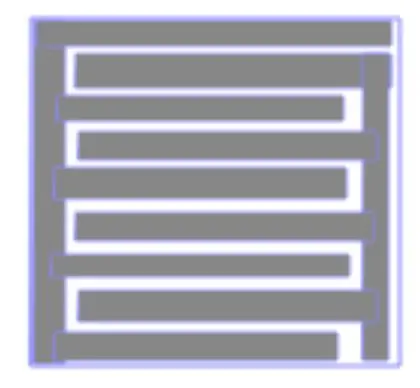
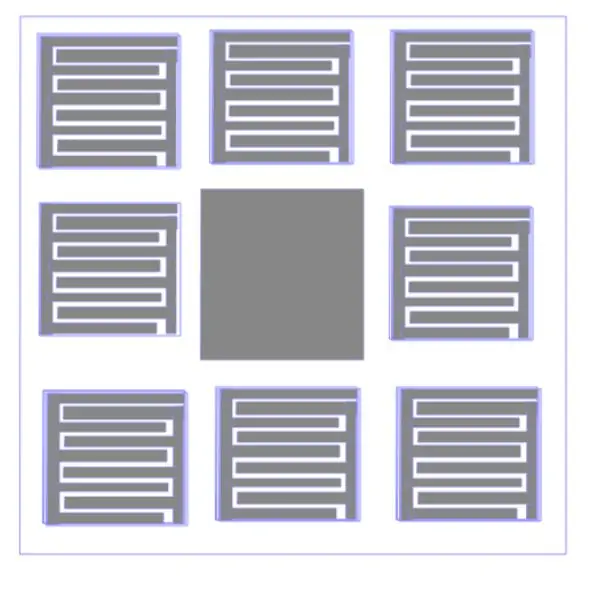
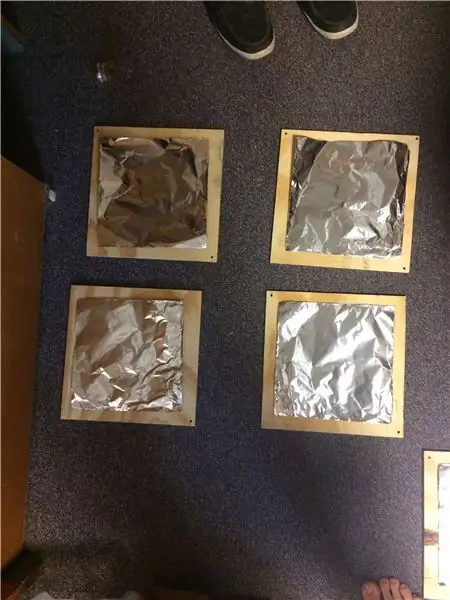
1. অ্যালুমিনিয়াম ফয়েল ব্যবহার করে, ছবিতে দেখানো আকারগুলি কেটে দিন। তারপর স্প্রে আঠালো ব্যবহার করে এই cutouts যোগাযোগ প্লেট সংযুক্ত করুন। অ্যালুমিনিয়াম ফয়েল কাটআউটের "বাহু" গুলি কেউই একে অপরকে স্পর্শ করছে না তা নিশ্চিত হওয়া খুবই গুরুত্বপূর্ণ।
2. অ্যালুমিনিয়াম ফয়েল ব্যবহার করে, বাকি 8 11x11x1/4 ইঞ্চি পাতলা পাতলা কাঠের টুকরোগুলোকে coverেকে রাখা শীটগুলি কেটে ফেলুন। এই প্রতিটি প্লেটের একপাশে স্প্রে আঠালো ব্যবহার করে ফয়েল সংযুক্ত করুন। এটা খুবই গুরুত্বপূর্ণ যে অ্যালুমিনিয়াম ফয়েল মসৃণ এবং ফয়েলে কোন স্প্রে আঠালো হয় না। যদি আপনার ফয়েল সংযুক্ত থাকতে সমস্যা হয়, তাহলে কোণে একটি বৈদ্যুতিক টেপ ব্যবহার করার চেষ্টা করুন।
3. সমস্ত অ্যালুমিনিয়াম ফয়েল যথাযথ স্কোয়ারের সাথে সংযুক্ত হওয়ার পর, ইমেজ 5 -এ দেখানো বেসের উপর কন্টাক্ট প্লেটগুলি রাখুন, সেগুলি কোন কিছু দ্বারা সংযুক্ত নয়, তবে বোর্ডে নিরাপদে ফিট করা উচিত।
ধাপ 5: ফোম রাখুন এবং বোর্ডটি ওয়্যার করুন

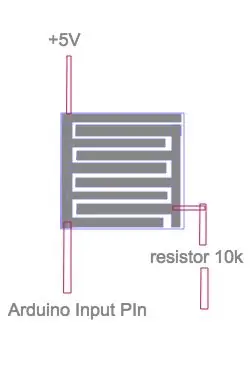
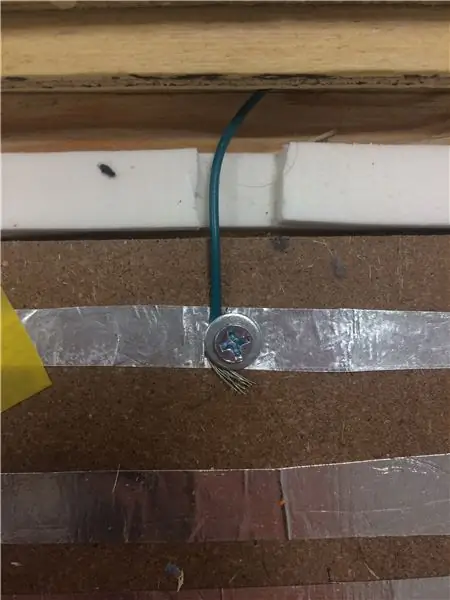
1. আমাদের চাপ সেন্সিং বোতামটি তৈরি করতে আমরা ফেনা দিয়ে বেস প্লেটগুলিকে রেখাযুক্ত করি। দৈর্ঘ্যে ফেনা কেটে স্কোয়ারে লাগান। চিত্র 1 এ দেখানো হয়েছে (সাদা রেখাগুলি দেখুন)।
2. হুক আপ তারের ব্যবহার করে, বোর্ডটি তারে লাগান। কন্টাক্ট প্লেটে, ই সংযুক্তির এক পাশে (ইমেজ 3 এ দেখানো স্ক্রু এবং ওয়াশার ব্যবহার করে) একটি তারের যা আরডুইনোতে +5V এবং একটি তারের যা আরডুইনোতে ইনপুট পিনে যাবে। অন্য ই ফয়েলে একটি 10K প্রতিরোধক সংযুক্ত করুন এবং তারপরে একটি স্থল তার সংযুক্ত করুন যা আরডুইনোতে মাটিতে যাবে। ছবিটি অনেক বেশি বর্ণনামূলক। (ছবি 2)। 8 টি কনট্যাক্ট প্লেটের প্রত্যেকটির জন্য পুনরাবৃত্তি করুন, আপনি যেতে যেতে তারের লেবেল লাগান। তারগুলি বিরক্তিকরভাবে একটি সংগঠিত পদ্ধতিতে স্থাপন করা হয়েছে যা আপনার জন্য কাজ করে। আমি খোলা ফাঁক দিয়ে এটি চালানোর এবং বৈদ্যুতিক টেপ দিয়ে বেসবোর্ডে এটি সুরক্ষিত করার সিদ্ধান্ত নিয়েছি।
মাঝে মাঝে ফোমের একটি অংশ কেটে ফেলতে হয় যাতে তারের কোথাও ফিট থাকে। এটি ইমেজ in -এ দেখানো হয়েছে। সম্পূর্ণ হলে, প্রতিটি টাইল ইমেজের মতো দেখতে হবে। ইমেজ ৫ দেখায় যে তারের জন্য "পোর্ট" কেমন হওয়া উচিত
ধাপ 6: 3 ডি কন্টেইনার প্রিন্ট করুন



1. সংযুক্ত থ্রিডি প্রিন্টার ফাইল ব্যবহার করে, থ্রিডি প্রিন্টার কন্টেইনার বক্স।
2. বাক্সটি মুদ্রিত হওয়ার পরে, একত্রিত করুন যাতে 3 বোতামের ছিদ্রটি বাক্সের উপরের idাকনা এবং LCD স্ক্রিনটি বাক্সের সামনের দিকে থাকে। বাক্সটি একসাথে জড়ো করার জন্য সুপারগ্লু ব্যবহার করুন কিন্তু idাকনা বন্ধ করার জন্য আঠালো না করার বিষয়ে নিশ্চিত হন। LCD স্ক্রিন, বোতাম এবং বাক্সের সামনে 8 টি LEDs সংযুক্ত করতে superglue ব্যবহার করুন।
3. কন্টেইনারটির উপরে তিনটি বোতাম রয়েছে যা ব্যবহারকারী অ্যালার্ম সেট করতে চাপ দেয়। আপনি যে পিনগুলি ব্যবহার করতে চান তার সাথে মিল করার জন্য এই পিনগুলিকে কোডে পুনরায় নিয়োগ করতে হবে।
ইমেজ 3 এ লক্ষ্য করুন যে কন্টেইনারটির পাশে দুটি ছিদ্র রয়েছে, একটি ডাটা কর্ড এবং ইনপুট তারের মধ্যে চালানোর অনুমতি দেয় এবং অন্যটি প্রাচীরের বিদ্যুৎ সরবরাহের জন্য অ্যাক্সেস প্রদান করে।
ধাপ 7: সমস্ত উপাদান ওয়্যার করুন এবং সাজান
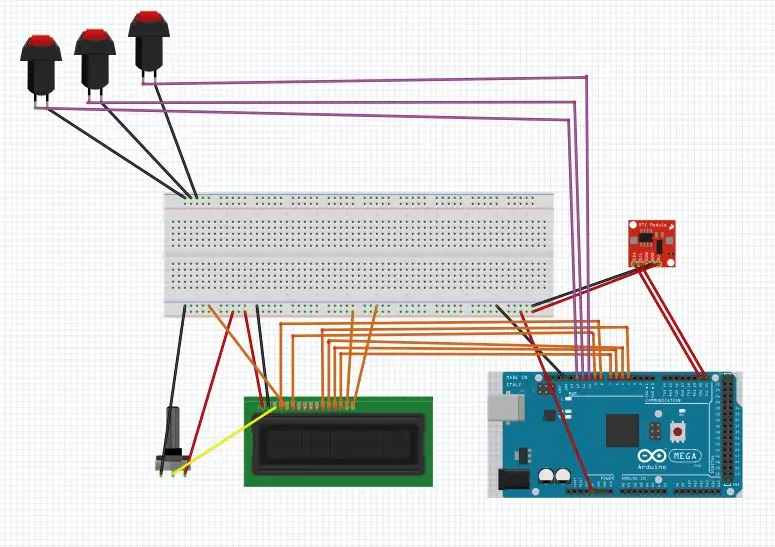
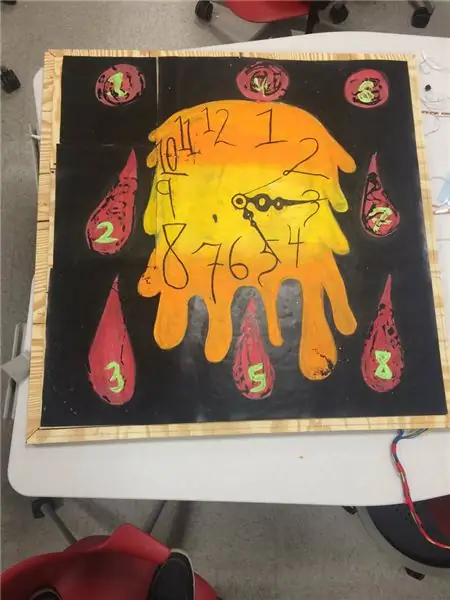
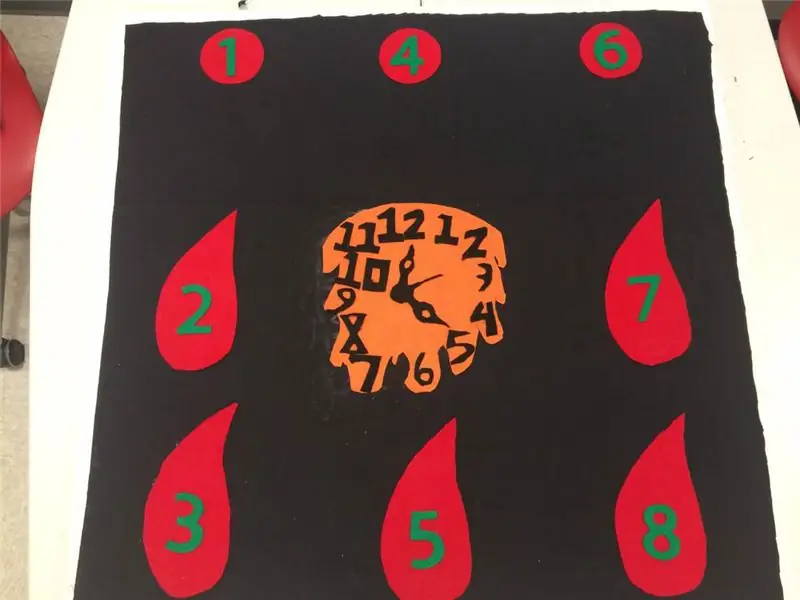
1. ফ্রিজিং ডায়াগ্রাম অনুসারে সমস্ত উপাদানগুলি ওয়্যার করুন (ফাইলটিও উপলব্ধ)।
2. 8 ইনপুট তার, স্থল, এবং +5V পাশের পোর্টের মাধ্যমে বাক্সে আসবে এবং সেই অনুযায়ী arduino এ প্লাগ করা হবে। এই ইনপুট তারগুলি যে কোনও খোলা বন্দরে যেতে পারে যা আপনি চান।
3. LEDs প্রতিটি গ্রাউন্ড করা উচিত এবং তাদের ইনপুট পিন আপনি খোলা যে কোন পোর্ট সংযুক্ত।
4. আমরা আমাদের টাইলসের উপরে রাবারের একটি স্তর স্থাপন করতে বেছে নিয়েছি যাতে ব্যবহারকারী আরও আরামদায়ক হয়। রাবারের উপরে ছিল আমাদের নকশার মোটামুটি খসড়া। গরিলা আঠা দিয়ে রাবার সংযুক্ত করার পর, আমরা তার উপর কাপড় রাখি এবং অনুভূতির বাইরে আমাদের নকশাটি পুনরায় তৈরি করি।
ধাপ 8: Arduino প্রোগ্রাম করুন
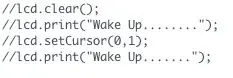
এই ফাইলগুলি দেখতে এবং arduino প্রোগ্রাম করার জন্য, আপনাকে arduino কম্পাইলার ডাউনলোড করতে হবে।
www.arduino.cc/en/Main/Software (ডাউনলোড লিঙ্ক)
1. অন্তর্ভুক্ত arduino প্রোগ্রাম ব্যবহার করে Arduino প্রোগ্রাম করুন।
2. আপনার Arduino কম্পাইলারে অন্তর্ভুক্ত লাইব্রেরিগুলি আমদানি করা প্রয়োজন হতে পারে। আপনি যা তৈরি করেছেন তার সাথে মেলাতে ইনপুট পিনগুলি পরিবর্তন করতে ভুলবেন না।
কোড এই মত কাজ করে:
কম্পিউটার ব্যবহার করে রিয়েল টাইম ক্লক চিপে সময় সেট করুন
-উজার অ্যালার্ম টাইমে প্রবেশ করে, কম্পিউটার প্রকৃত সময়কে অ্যালার্ম টাইমের সাথে তুলনা করে
-যখন সময় মেলে, অ্যালার্ম ফাংশন শুরু হয়
অ্যালার্ম ফাংশন চলাকালীন, এলোমেলোভাবে উৎপন্ন সংখ্যা 1-8 মাদুরের একটি টাইল অনুসারে নির্বাচিত হয়। উদাহরণস্বরূপ, যদি 4 টি বাজার বেছে নেওয়া হয় এবং সময়ের জন্য 4 র্থ LED জ্বলবে। একবার ব্যবহারকারী 4th র্থ টাইলে পা রাখলে, পরবর্তী টাইল নির্বাচন করা হয় এবং প্রক্রিয়াটি পুনরাবৃত্তি হয় যতক্ষণ না numbers টি সংখ্যা বাড়ানো হয়।
-অ্যালার্ম ফাংশনের শেষে সময়টি আবার ব্যবহারকারীর আরেকটি অ্যালার্ম সেট করার অপেক্ষায় প্রদর্শিত হয়
ধাপ 9: অ্যালার্ম ক্লক ম্যাট কিভাবে ব্যবহার করবেন
অভিনন্দন, আপনি অ্যালার্ম ক্লক ম্যাট তৈরি করা শেষ করেছেন। এটি কিভাবে ব্যবহার করতে হয় তা এখানে!
1. নিশ্চিত করুন যে অ্যালার্ম ক্লক ম্যাট চালিত। একবার এটি প্রোগ্রাম হয়ে গেলে, এটি আর আপনার কম্পিউটারে প্লাগ করার প্রয়োজন হয় না। প্রোগ্রামিং ইউএসবি কর্ডের পাশাপাশি ওয়াল পাওয়ার কর্ড উভয়ের জন্য থ্রিডি প্রিন্টেড কন্টেইনারের পাশে একটি পোর্ট রয়েছে। একটি ব্যবহারিক ব্যবহার হিসাবে, প্রাচীর শক্তি কর্ড ব্যবহার করা ভাল।
2. অ্যালার্ম সেট করার জন্য, 3D মুদ্রিত পাত্রে আপনার নাইটস্ট্যান্ডে বা আপনার বিছানার কাছাকাছি থাকা উচিত। কন্টেইনারের উপরে "সেট" বোতাম টিপে অ্যালার্ম সেট করা শুরু করুন। এলসিডি স্ক্রিন এখন আপনাকে অ্যালার্ম সেট করতে অনুরোধ করে। ঘন্টা বাড়াতে "বৃদ্ধি" বোতামটি ব্যবহার করুন এবং তারপরে "ঘন্টা/মিনিট" বোতামটি মিনিটে স্যুইচ করুন এবং প্রয়োজন অনুযায়ী মিনিট বাড়ান। এখন আবার "সেট" বোতাম টিপুন। এলসিডি স্ক্রিন নিশ্চিত করে যে অ্যালার্ম সেট করা হয়েছে।
3. ঘুম
4. অ্যালার্ম বন্ধ হয়ে গেলে আপনি প্রথমে এখানে 12 টি বীপ বাজাবেন। এটি আপনাকে বিছানা থেকে উঠার সময় দেওয়ার জন্য। এই সময়ে আপনি মাদুর কেন্দ্র টাইল উপর অধ্যয়ন করা উচিত। এখন বীপের সংখ্যা শুনুন, সেইসাথে দেখুন কোন LED আলো জ্বলছে। যদি আপনি 4 টি বীপ শুনতে পান এবং 4 র্থ LED লাইট জ্বালান, তাহলে আপনার পুরো ওজন 4 র্থ বোতামে রাখুন। পরবর্তী LED আলো না হওয়া পর্যন্ত এই অবস্থানে থাকুন। আরও 3 বার পুনরাবৃত্তি করুন এবং আপনি জাগার ক্রমটি সম্পন্ন করেছেন।
উপায়! আপনি সময়মত ক্লাসে পৌঁছেছেন এবং স্বাভাবিকের চেয়ে আরও বেশি জাগ্রত বোধ করছেন।
প্রস্তাবিত:
মেগা রাসপি - একটি রাস্পবেরি পাই একটি সেগা মেগা ড্রাইভ / জেনেসিসে: 13 টি ধাপ (ছবি সহ)

Mega RasPi - একটি Raspberry Pi in a Sega Mega Drive / Genesis: এই গাইড আপনাকে একটি পুরানো সেগা মেগা ড্রাইভকে একটি Raspberry Pi ব্যবহার করে একটি রেট্রো গেমিং কনসোলে রূপান্তরের মাধ্যমে নিয়ে যায়। আমার সেগা মেগা ড্রাইভ। আমার বেশিরভাগ বন্ধুদেরও একজন ছিল, তাই আমরা
কিভাবে একটি Arduino এবং Accelerometer দিয়ে একটি Cubesat তৈরি করবেন।: 5 টি ধাপ

কিভাবে একটি Arduino এবং Accelerometer দিয়ে একটি Cubesat তৈরি করবেন: আমাদের নাম ব্রক, এডি এবং ড্রু। আমাদের ফিজিক্স ক্লাসের মূল লক্ষ্য হল কিউব স্যাট ব্যবহার করে মঙ্গলের চারপাশের কক্ষপথ অনুকরণ এবং তথ্য সংগ্রহ করার সময় পৃথিবী থেকে মঙ্গল গ্রহে ভ্রমণ করা। এই প্রকল্পের জন্য আমাদের গোষ্ঠীর লক্ষ্য হল একটি অ্যাক্সিল ব্যবহার করে তথ্য সংগ্রহ করা
কিভাবে একটি Arduino দিয়ে একটি Arduino দিয়ে একটি CubeSat তৈরি করবেন: 9 টি ধাপ

কিভাবে একটি Arduino সঙ্গে একটি Arducam সঙ্গে একটি CubeSat নির্মাণ: প্রথম ছবিতে, আমরা একটি Arduino আছে এবং এটি " Arduino Uno। &Quot; 2MP মিনি। "
কিভাবে একটি Arduino এবং DHT11 সেন্সর দিয়ে একটি মডেল Cubesat তৈরি করবেন: 7 টি ধাপ

কিভাবে একটি Arduino এবং DHT11 সেন্সর দিয়ে একটি মডেল কিউবস্যাট তৈরি করবেন: আমাদের প্রকল্পের লক্ষ্য হল একটি কিউবস্যাট তৈরি করা এবং একটি Arduino তৈরি করা যা মঙ্গলের আর্দ্রতা এবং তাপমাত্রা নির্ধারণ করতে পারে।-ট্যানার
কিভাবে একটি প্যান্ডোরা বাক্স ব্যবহার করে কাস্টম মার্কি কয়েন স্লট দিয়ে একটি 2 প্লেয়ার DIY বার্টপ আর্কেড তৈরি করবেন: 17 টি ধাপ (ছবি সহ)

কিভাবে একটি প্যান্ডোরা বাক্স ব্যবহার করে কাস্টম মার্কি কয়েন স্লট দিয়ে একটি 2 প্লেয়ার DIY বার্টপ আর্কেড তৈরি করবেন: এটি একটি 2 প্লেয়ার বার টপ আর্কেড মেশিন তৈরি করার ধাপে ধাপে টিউটোরিয়াল যা মার্কিতে তৈরি কাস্টম কয়েন স্লট রয়েছে। মুদ্রা স্লটগুলি এমনভাবে তৈরি করা হবে যে তারা শুধুমাত্র মুদ্রাগুলি চতুর্থাংশ এবং বড় আকারে গ্রহণ করে। এই তোরণটি চালিত
